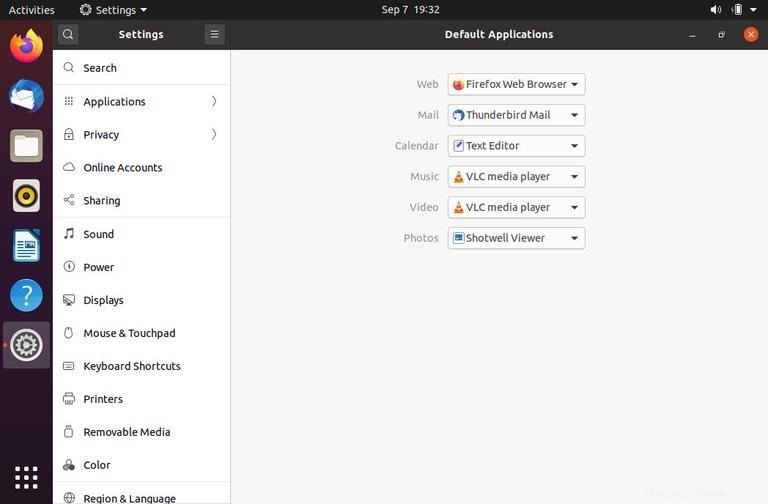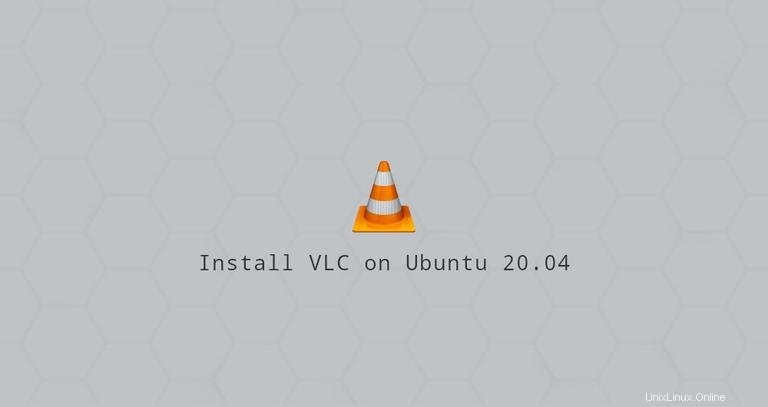
VLC adalah salah satu pemutar multimedia open-source paling populer. Ini adalah lintas platform dan dapat memutar hampir semua file multimedia serta DVD, CD Audio, dan protokol streaming yang berbeda.
Artikel ini menjelaskan cara menginstal pemutar media VLC di Ubuntu 20.04. VLC dapat diinstal sebagai paket snap melalui toko Snapcraft atau sebagai paket deb melalui apt .
Instal VLC Media Player sebagai Paket Snap #
Snaps adalah paket perangkat lunak mandiri yang menyertakan biner semua dependensi yang diperlukan untuk menjalankan aplikasi. Tidak seperti paket deb standar, snap memiliki jejak disk yang lebih besar dan waktu startup aplikasi yang lebih lama. Paket snap VLC diperbarui secara berkala dengan keamanan terbaru dan perbaikan bug kritis.
Paket Snap dapat diinstal baik dari baris perintah atau melalui aplikasi Perangkat Lunak Ubuntu.
Untuk menginstal VLC, buka terminal Anda (Ctrl+Alt+T ) dan jalankan perintah berikut:
sudo snap install vlcItu dia. VLC telah diinstal pada desktop Ubuntu Anda, dan Anda dapat mulai menggunakannya.
Setiap kali versi baru dirilis, paket snap VLC akan diperbarui secara otomatis di latar belakang.
Jika Anda tidak nyaman dengan baris perintah, buka Perangkat Lunak Ubuntu, cari "VLC" dan instal aplikasi.
Menginstal VLC dengan apt #
Paket deb yang disertakan dalam repositori resmi Ubuntu 20.04 mungkin tertinggal dari versi terbaru VLC.
Buka terminal Anda dan jalankan perintah berikut sebagai pengguna dengan hak sudo:
sudo apt updatesudo apt install vlc
Saat versi baru dirilis, Anda dapat memperbarui VLC melalui baris perintah atau alat Pembaruan Perangkat Lunak desktop Anda.
Memulai VLC #
Di bilah pencarian Aktivitas, ketik “VLC” dan klik ikon untuk meluncurkan aplikasi.
Saat Anda memulai pemutar untuk pertama kalinya, jendela seperti berikut akan muncul:
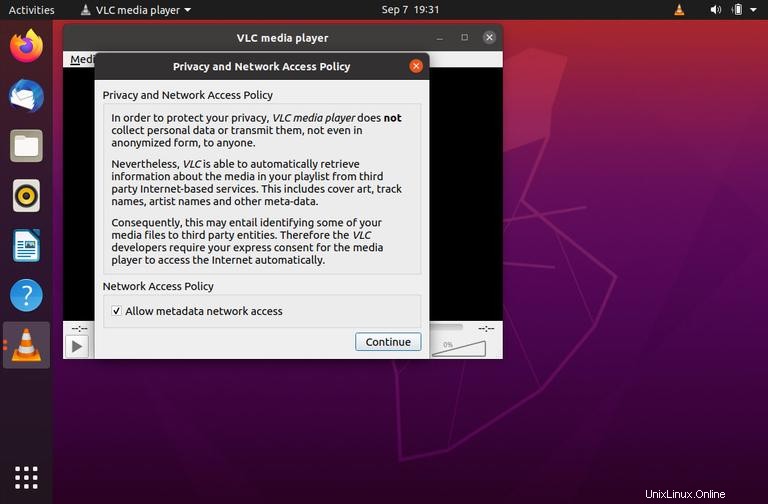
Setel VLC sebagai Pemutar Media Default #
Untuk mengatur VLC sebagai pemutar media default, buka layar Aktivitas, cari “Aplikasi Default” dan klik di atasnya.
Ketika jendela "Aplikasi Default" terbuka, di tarik-turun Musik dan Video pilih "VLC Media Player":